Excel中经常需要使用到自动求和公式,自动求和具体该如何操作呢?接下来小编举例简单的例子告诉大家excel设置自动求和公式的方法。excel设置自动求和公式的方法设置自动求和公式步骤1:将鼠标放在要求和数据区域的紧挨着的下面一个单元格,如下图的D10单元格,然后点击【开始】-【自动求和】按钮就可以自动求D......
一起来试试让excel公式隐藏起来,防止被修改
Excel函数
2021-11-25 09:03:59
问:“我每天在公司都要整理一份Excel报表,发给公司伙伴们看,里面有些单元格是应用公式,可是我不想让伙伴们看到公式,只想让他们看到公式计算的结果,把公式隐藏起来防止被修改,可以做到吗?“
我立马回答:“当然可以。“
今天就来分享一下Excel表格如何隐藏公式且让公式不被修改的技巧。
步骤1、按快捷键Ctrl+A全选工作表,右键-【设置单元格格式】-【保护】,在保护设置中,锁定是默勾选,此时把勾选去掉,然后点击【确定】。

步骤2、按快捷键F5,跳出定位对话框,点击定位条件,确定。
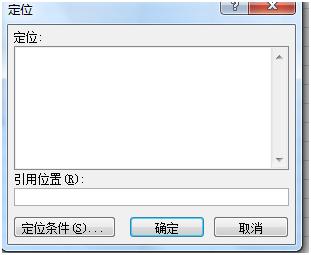
步骤3、在弹出的定位条件对话框中,点击【公式】选项,再点击【确定】。

步骤4、重新进入保护设置,在保护选项中,勾选锁定和隐藏,然后点击【确定】。
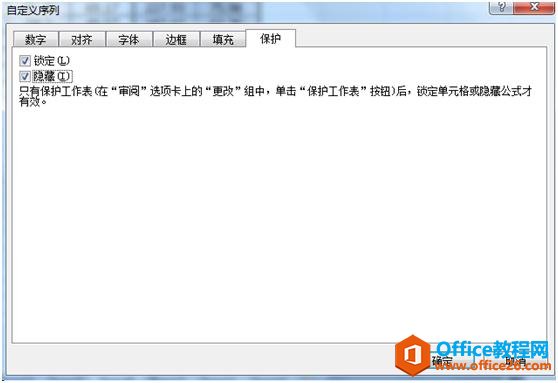
步骤5、在工具栏中选择【审阅】-【保护工作表】,在对话框中输入密码,确定。
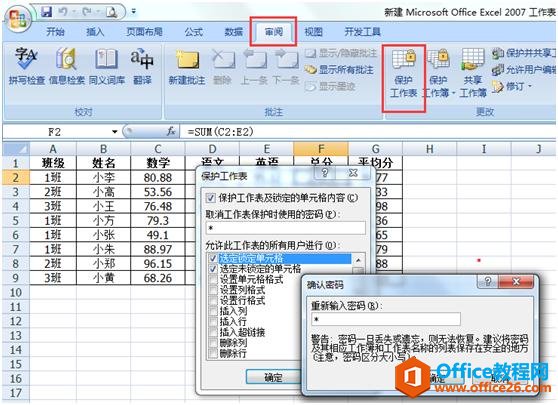
进行完以上设置后,可以看到,公式已经被隐藏无法显示,也无法修改。
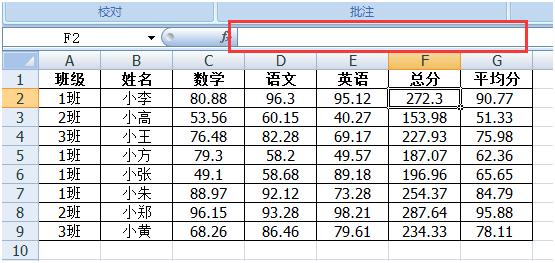
若要取消保护且隐藏,只要点击菜单【审阅】-【撤消工作表保护】即可。

怎么样,是不是感觉一点就通?Excel应用只有想不到,没有做不到。
标签: excel公式隐藏
相关文章
